Campaigns Actions
Над существующими кампаниями возможно выполнять различные действия:
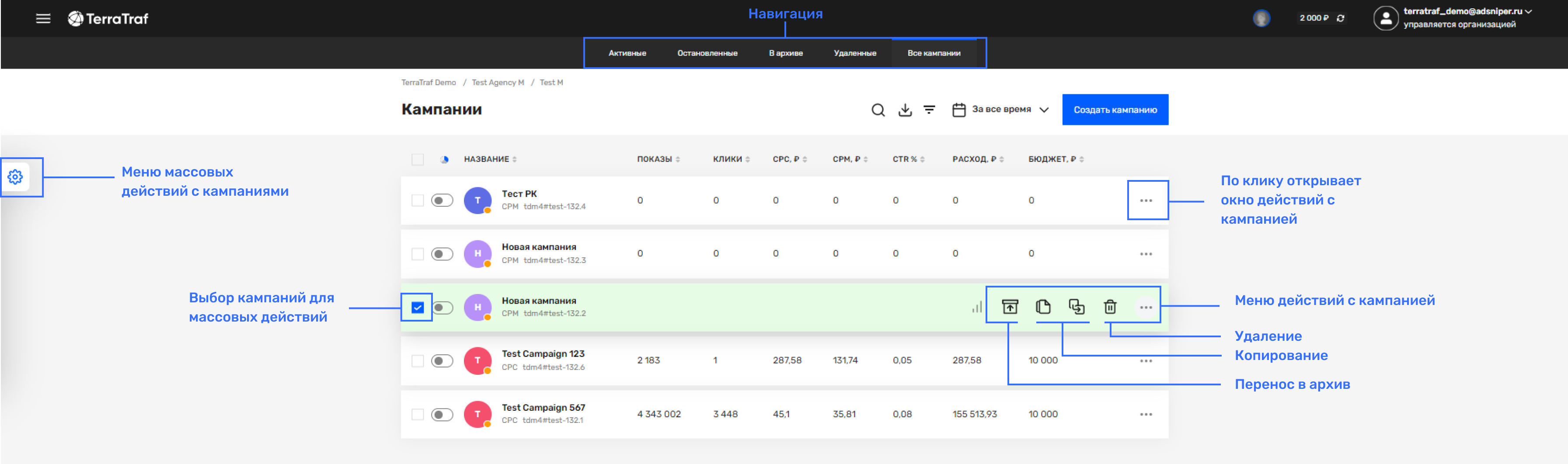
Копирование кампании в другого клиента
В ТД доступно копирование кампании в другого клиента:
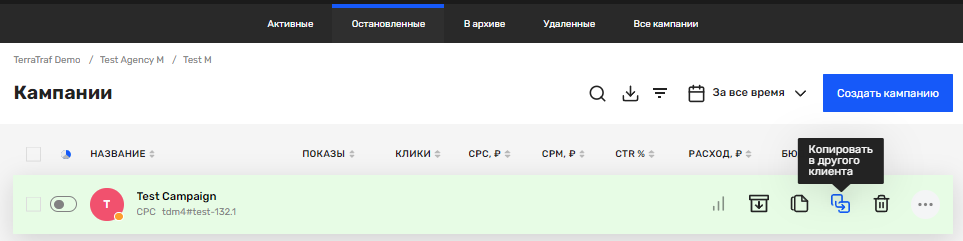
Рисунок - Действие: Копирование в другого клиента
Для корректного копирования вам необходимо выбрать из меню действий с кампанией пункт "Копировать в другого клиента", как показано на рисунке выше. Копирование может быть не доступно пользователю по причине отсутствия соответствующих прав.
После нажатия кнопки "Копировать в другого клиента" откроется окно с доступным списком клиентов, в которых возможно совершить полное копировании кампании:
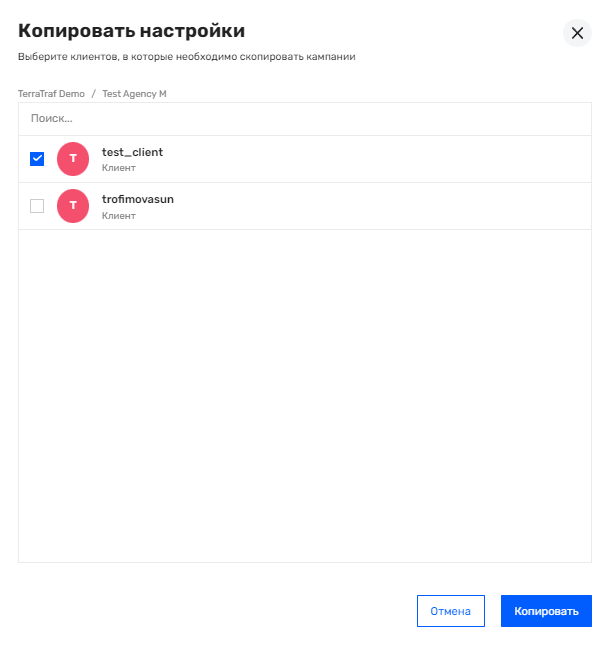
Рисунок - Список доступных для копирования клиентов
Вы можете выбрать как одного, так и сразу нескольких клиентов в которые необходимо скопировать данную кампанию. Выберите нужное и нажмите кнопку "Копировать". При успешном копировании возникнет соответствующее всплывающее окно о завершении копирования. Обратите внимание, новая скопированная кампания будет находиться в статусе “Остановлена”. Для запуска нажмите на переключатель слева. Скопировать можно все кампании, кроме удаленных.
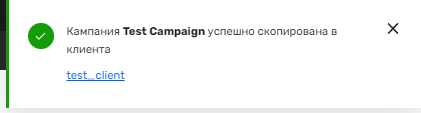
Рисунок - Информационное сообщение о завершении копирования
При полном копировании кампании в клиента происходит следующее:
- Копирование всех настроек кампании (в том числе тегов);
- Копирование настроек таргетинга РК;
- Копирование претаргетинга;
- Копирование всех креативов, которые уже были созданы;
- Копирование всех включенных полей статистики и дополнительных настроек кампании;
- Комментарии копироваться не будут.
Дублирование кампании в текущего клиента
Если необходимо скопировать и продублировать кампанию в единственном числе в текущего клиента, то можно выбрать из меню действий над кампанией пункт "Дублировать":

При дублировании кампании создается ее полная копия с новым названием: “Старое название кампании Copy“. При дублировании в правом верхнем углу появится всплывающее окно с ссылкой на созданный дубликат кампании.
Удаление кампании
Вы можете удалить кампанию, для этого необходимо выбрать соответствующий пункт из меню действий над кампанией:
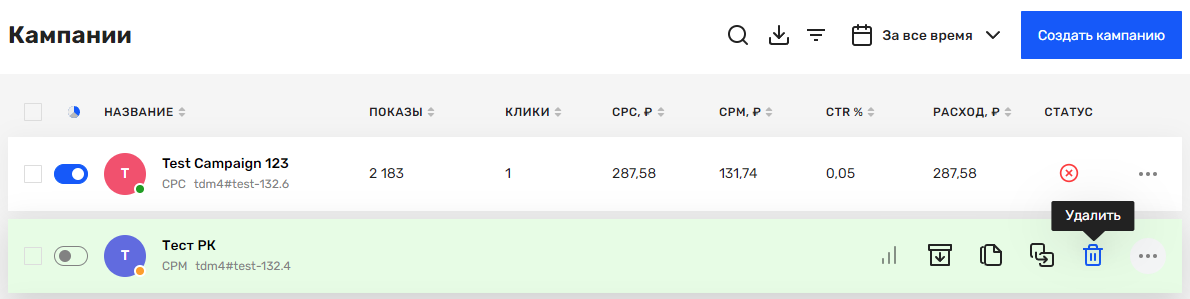
Рисунок - Удаление кампании
После нажатия значка "Удалить" система повторно попросит подтвердить свое желание удалить кампанию, после чего кампанию будет удалена.
Перенос кампании в архив
В ТД доступен перенос РК в архив, для этого необходимо выбрать соответствующий пункт из меню действий над кампанией:
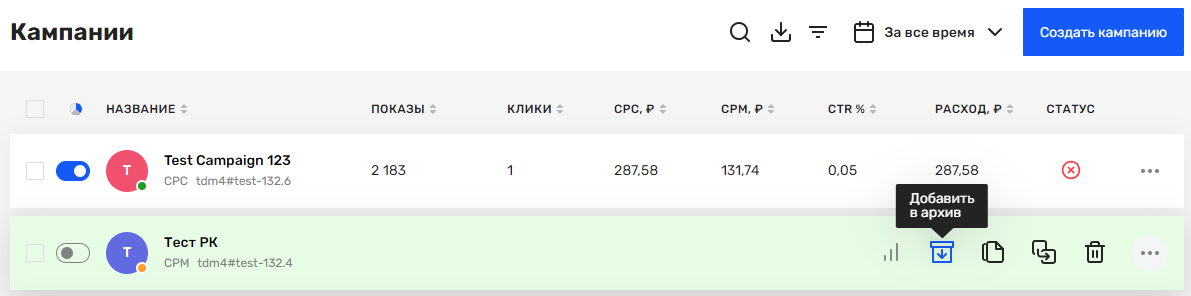
Рисунок - Перенос кампании в архив
После нажатия значка "Добавить в архив" система повторно попросит подтвердить свое желание отправить кампанию в архив, после чего кампания будет заархивирована. Далее вы можете увидеть ее на вкладке блока навигации "В архиве" и при желании извлечь из архива также через меню действий над кампанией.
Редактирование лимитов
Изменить лимит можно сразу для нескольких выбранных кампаний.
Укажите нужные значения для лимитов: в час / в день / всего. Все поля обязательны для заполнения. Если какой-то лимит не нужен (например, суточный), установите значение 0.
Чтобы сбросить лимит в выбранных кампаниях, нажмите на иконку 🧹 (щетка) рядом с полем.
Для одновременного изменения нескольких лимитов используйте кнопку «Добавить лимит».
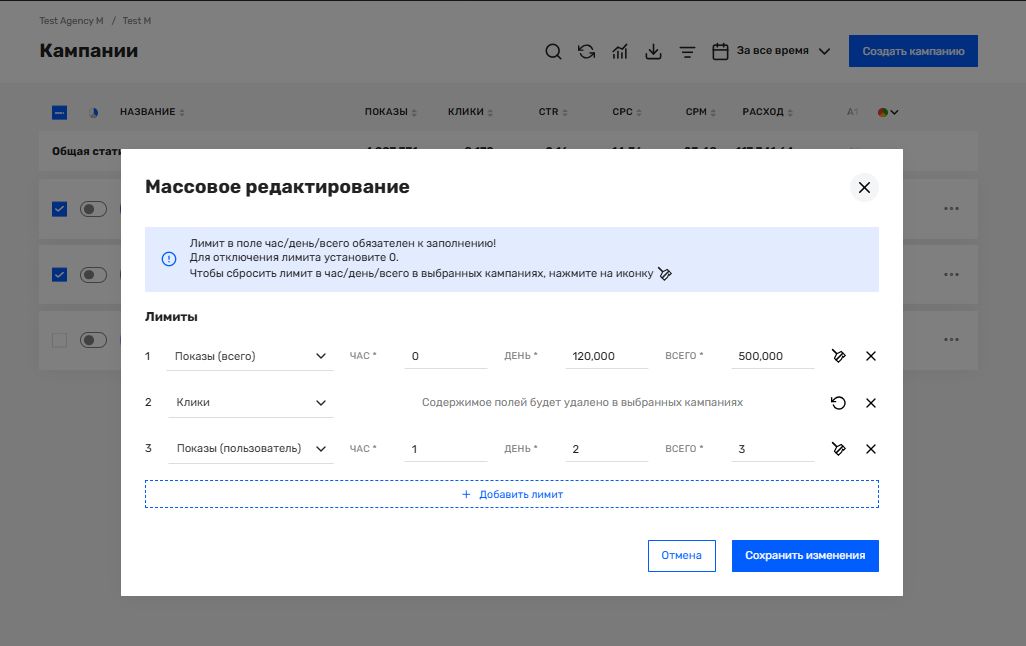
Рисунок - Массовое редактирование лимит
Система автоматически проверяет:
- Корректность введенных значений;
- Соответствие лимитов (час ≤ день ≤ всего).
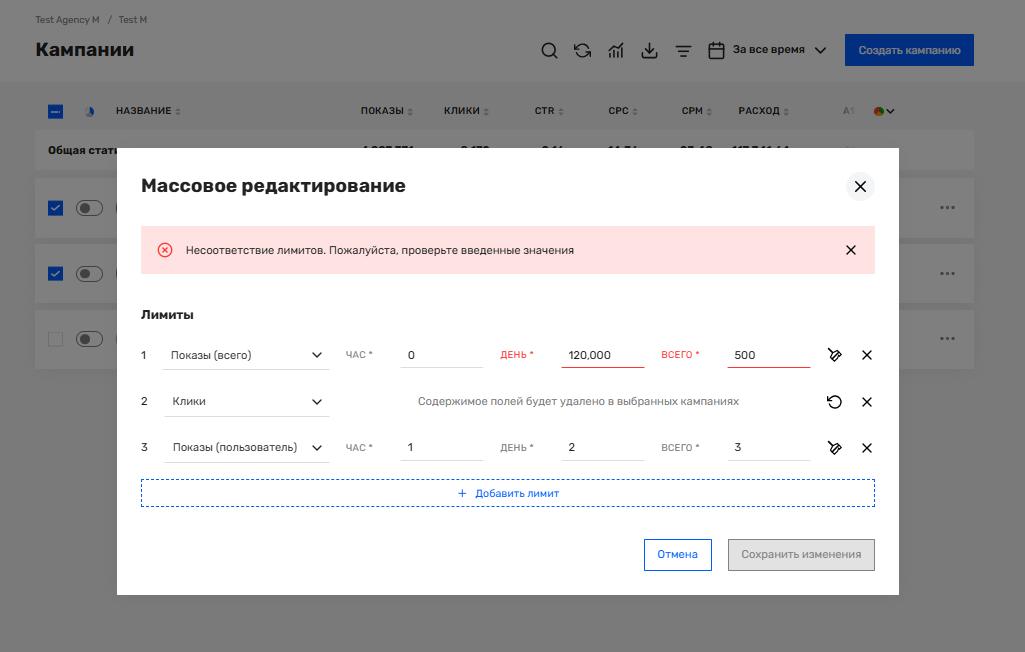
Рисунок - автоматическая проверка
Скоро появится больше возможностей для массового редактирования!
Массовые действия над кампаниями
Все перечисленные выше действия возможно выполнить сразу над несколькими кампаниями. Чтобы воспользоваться инструментом массовых действий, откройте список кампаний и выберите кампании, которые нужно изменить. Достаточно нажать чекбокс слева от названия кампании и появится меню действий. Можно выбрать сразу все кампании.
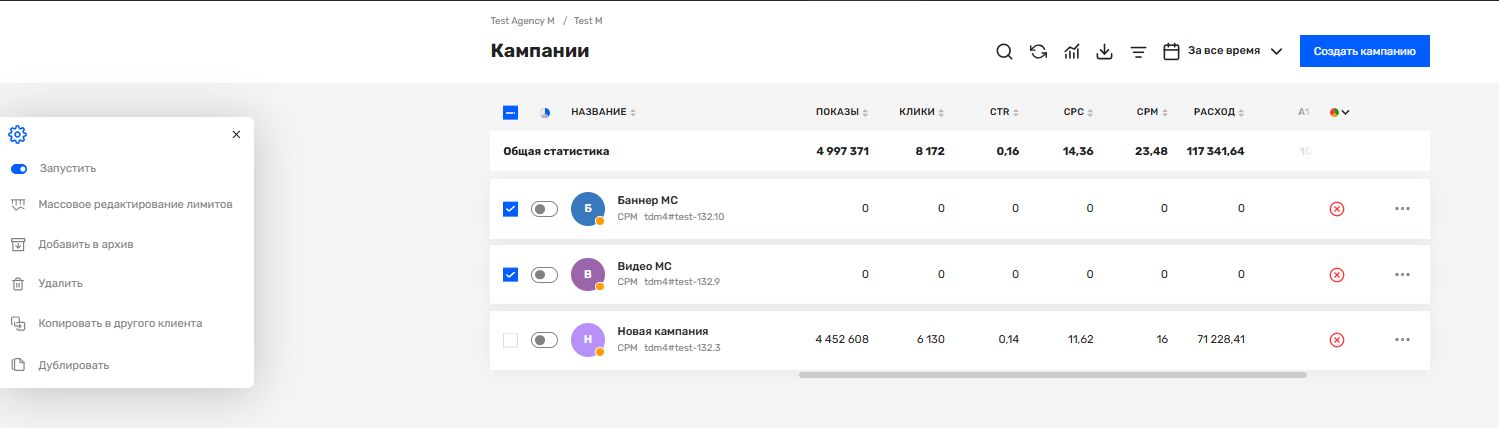
Рисунок - Массовые действия
Вы можете сразу все выбранные кампании:
- Запустить/Остановить,
- Изменить лимиты,
- Добавить в архив/Извлечь из архива,
- Удалить,
- Копировать в другого клиента,
- Дублировать. Подробнее об особенностях каждого из действий вы можете прочесть выше. Для совершения массовых действий над кампаниями необходимо подтверждение пользователя:
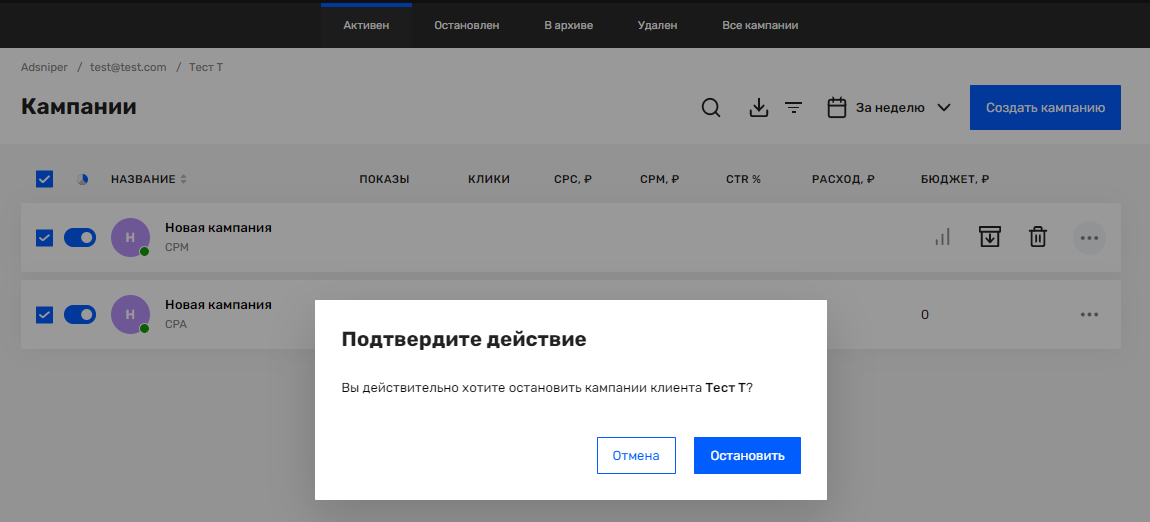
Рисунок - Подтверждения действия
Updated 4 months ago
